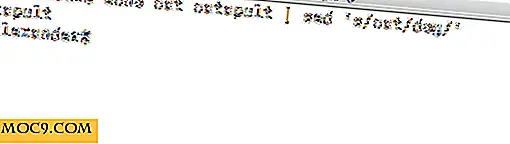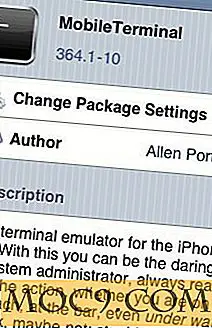Как лесно да сравните различни процесори или графични карти
Искате да надстроите компютъра си? Може би не е стартирала игри, както обикновено, или просто искате да притежавате най-добрите опции на пазара. Възможно е дори да имате някои графични карти и процесори, които вече са определени като потенциални варианти. Въпросът обаче е колко добър е всеки компонент, когато се подреждат един срещу друг? Още по-важно е как те се борят срещу текущия ви хардуер?
Ако искате да надстроите своя хардуер, има лесен начин да сравните статистическите данни, без да се налага да правите сами математиката!
1. CPUBoss
Сравнява: Две процесори (подробно)

Ако искате да сравните две CPUS (вероятно тази, която понастоящем използвате срещу бъдеща замяна), CPUBoss е чудесен вариант. Просто въведете двете имена на модели в кутиите или използвайте автоматичните предложения, които CPUBoss предоставя, докато пишете. Щом приключите, кликнете върху "Сравняване" и двата процесора ще бъдат поставени един срещу друг. CPUBoss ще сравни важните статистически данни като производителност, интегрирана графика и използване на мощност.
2. GPUBoss
Сравнява: Две графични графични процесори (подробно)

Със сергията към горното, GPUBoss прави много подобна работа с графичните процесори. Ако текущата ви карта започне да се справя по време на обработката на най-новите игри, поставете я в търсенето и я сравнете с други карти на пазара. Той сравнява очевидните статистически данни, като показатели за игри, мощност и изчислителна мощност. Той обхваща и други елементи, които може да ви заинтересуват, като шум при работа.
3. PassMark
Сравнява: Всички процесори / графични процесори (общо), три процесора / GPU (подробно)
Ако имате няколко подредени решения, PassMark е чудесно средство да ги сравните. PassMark нарежда хардуера по "PassMark Rating", който се определя от потребителите, които използват софтуера за бенчмаркинг PerformanceTest. Можете да получите достъп до инструментите за сравняване чрез менюто "Benchmarks", в което са изброени резултатите от CPU и GPU benchmark.

Имате няколко опции оттук. Можете да видите най-ефективните компоненти, да преглеждате класирането въз основа на спецификации за висок / среден / нисък обхват и дори да видите кои компоненти дават най-добра ефективност за себе си. Ако искате да сравнявате компонентите един с друг, можете да ги търсите, като използвате инструмента "Търсене на вашия модел".

Можете да използвате този инструмент, за да търсите компоненти и да сравнявате техните оценки за PassMark. Това ще ви даде много основна присъда "X е по-добре от Y"; Изборът на компонент, основаващ се само на резултат, обаче, прескача много важни детайли като спецификациите на гнездата и използването на мощност. Това не е умна идея за закупуване на хардуер въз основа само на PassMark рейтинг!
Ако искате по-задълбочена присъда, можете да добавите всеки компонент към инструмента за сравнение. Когато задържите курсора на мишката върху името на компонент в списъка, ще видите бутон, който прочита "Сравняване". Когато кликнете, компонентът ще се покаже в списък вдясно.


Можете да добавите до три части хардуер. Въведете своя избор и кликнете върху "Сравняване", когато сте готови. Това ще ви даде по-задълбочен поглед към трите избори, които сте направили, за да можете да направите по-информиран избор за Вашия случай на употреба.

4. Игрален дебат
Сравнява: Две процесори / GPU (подробно)
Ако търсите нещо по-фокусирано върху видеоигрите, играта Debate има точно това, от което се нуждаете. Задръжте курсора на мишката над менюто "Хардуер" и изберете "Графични карти - Сравняване" или "CPU - Сравняване", за да стигнете до съответните инструменти.

На страницата за сравнение въведете имената на хардуера, който искате да сравнявате. След като бъде направено, Game Debate автоматично ще сравнява двете срещу един срещу друг, като същевременно дава своята присъда върху възможностите за игра на всеки компонент. Можете да видите статистическите данни отдясно след сравняване; червеният процент означава, че хардуерът е много под минималните / препоръчителните спецификации, докато зеленото означава, че е много по-горе. Това прави играта Debate чудесна опция, за да гарантира, че вашият избор за надстройване може да изпълнява най-новите версии.

Сравняват и съпоставят
Когато сравнявате процесори и графични карти, може да е трудно ръчно да се преследва всяка спецификация и да се сравняват всички. Използвайки горепосочените уеб сайтове, можете да се възползвате от хардуерното сравнение и да получите отговора, който търсите.
Често ли надстройвате своята графична карта и / или процесор? Как сравнявате хардуера един срещу друг? Кажете ни по-долу!